【小票打印】
添加打印机名称、品牌、编号、秘钥既可打印订单,可以添加或者删除打印机。
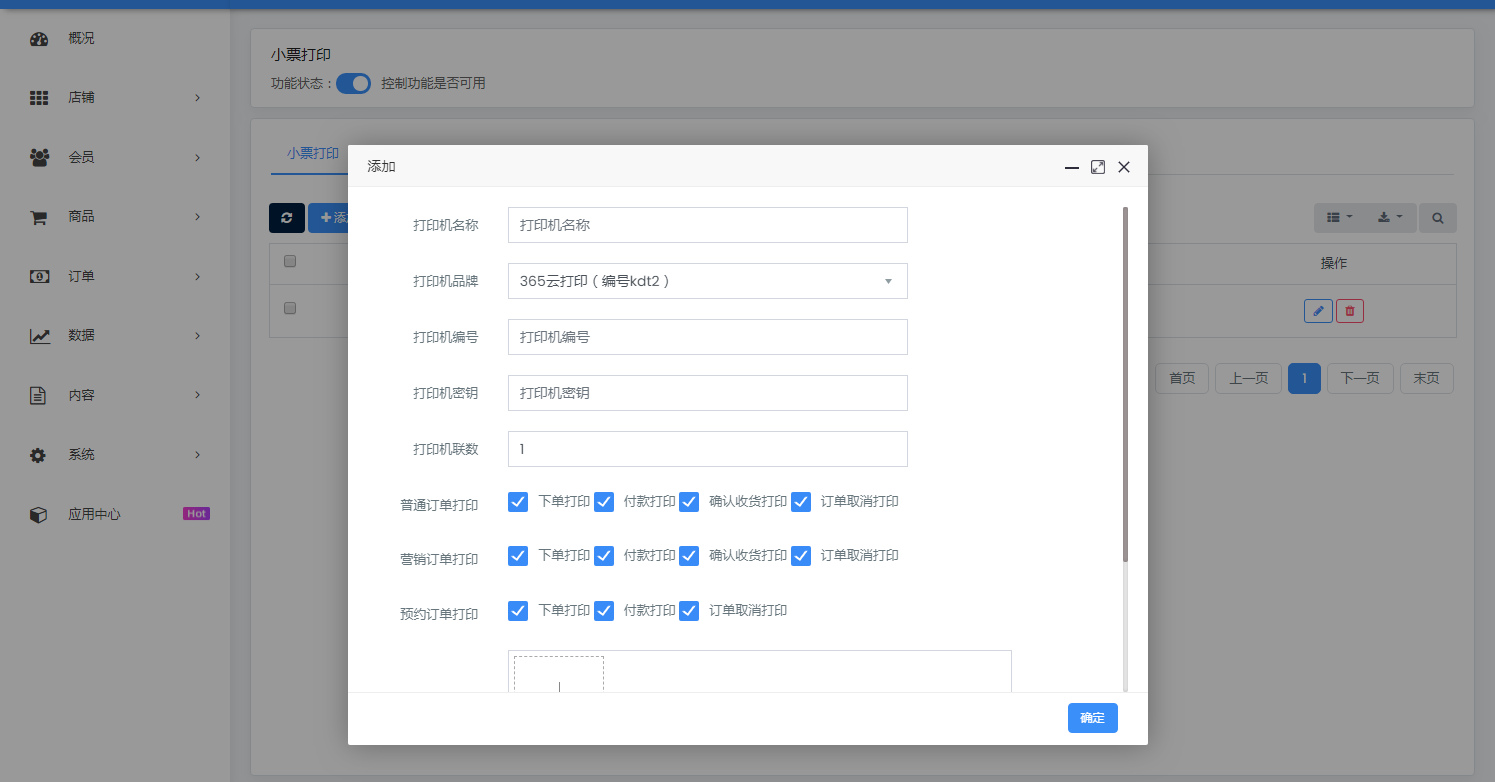
下面以飞鹅云打印机为例,讲一下具体的操作流程:
1、登录飞鹅云打印官方网站,注册账号
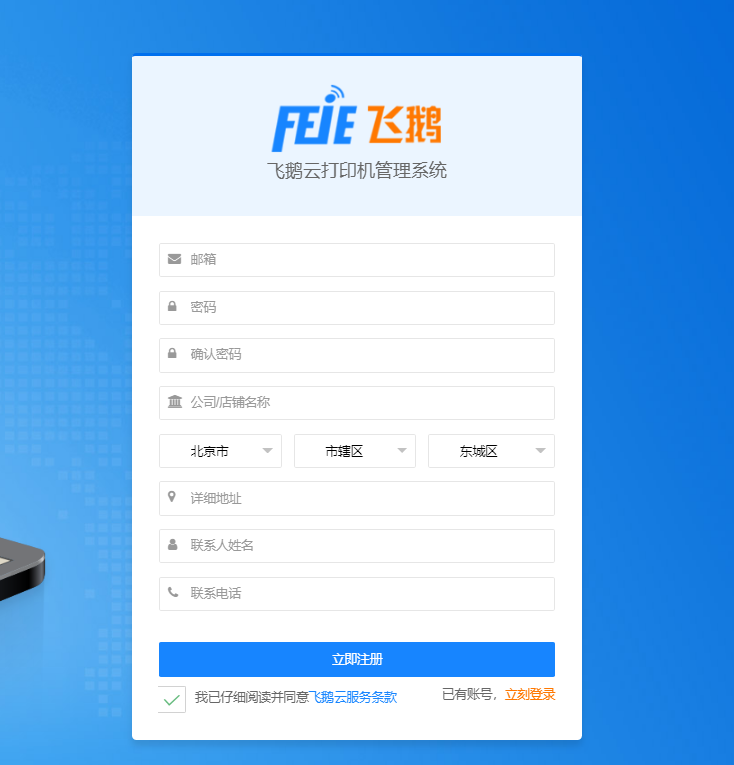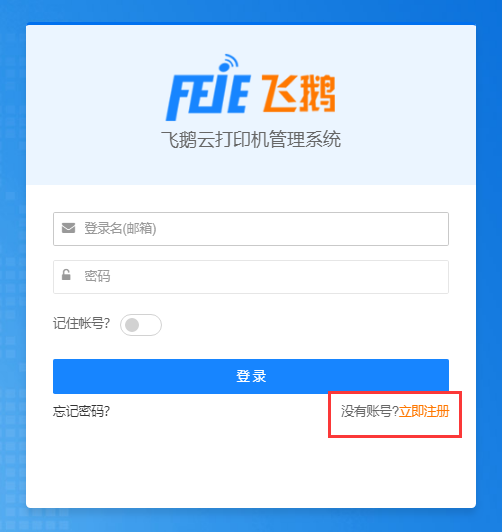
2、登录账号,进行实名认证(一般当天可收到官方反馈)
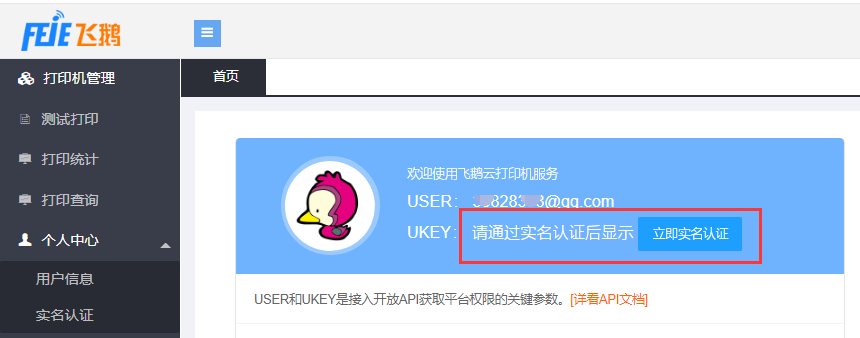
3、认证通过之后,可看到相关的USER和UKEY信息
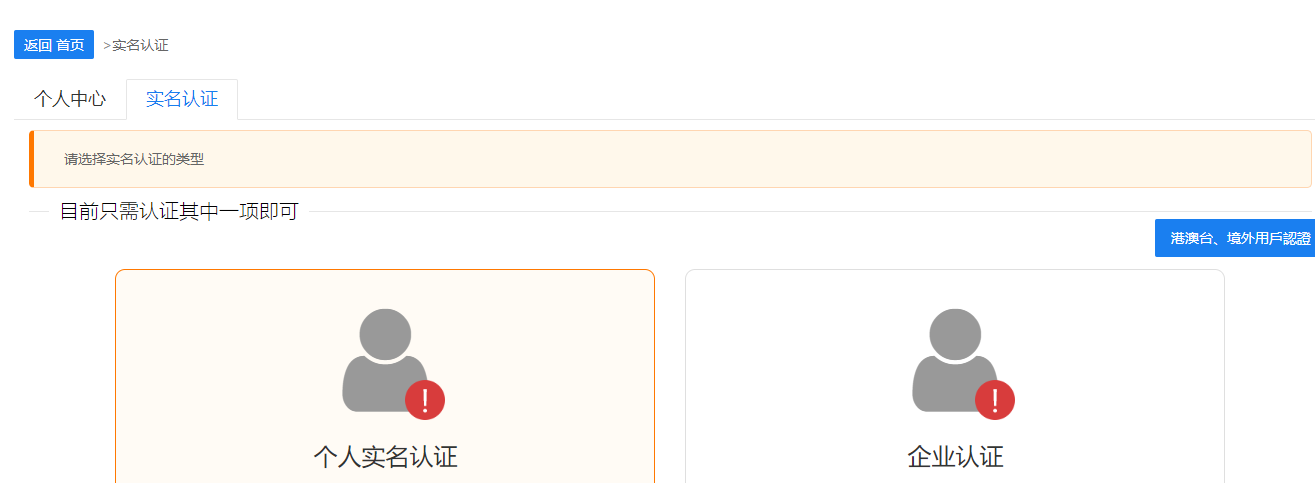
4、在飞鹅打印机底部找到打印机编号(SN)

5、将USER、UKEY和打印机编号(SN)复制到门店V2后台打印机信息配置页面,填写并设置好其它的参数保存即可。
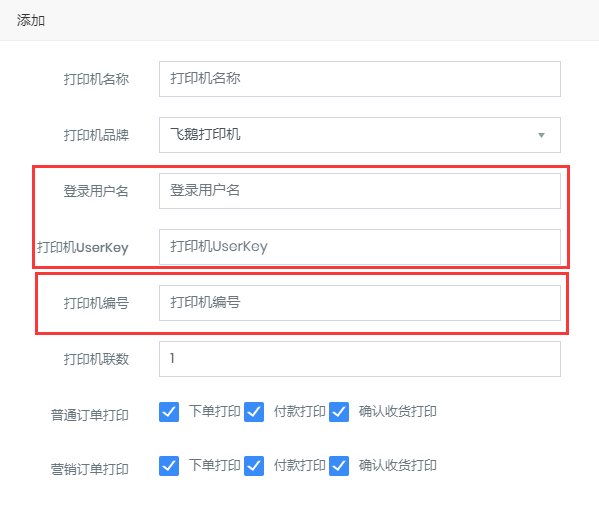
6、检查飞鹅打印机是否联网、是否连接电源,在小程序端测试打印效果
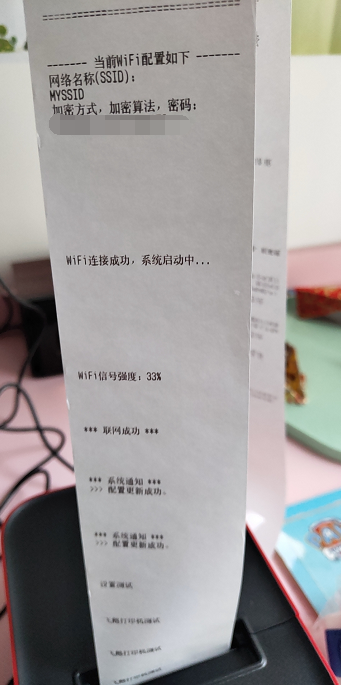
7、易联云打印机
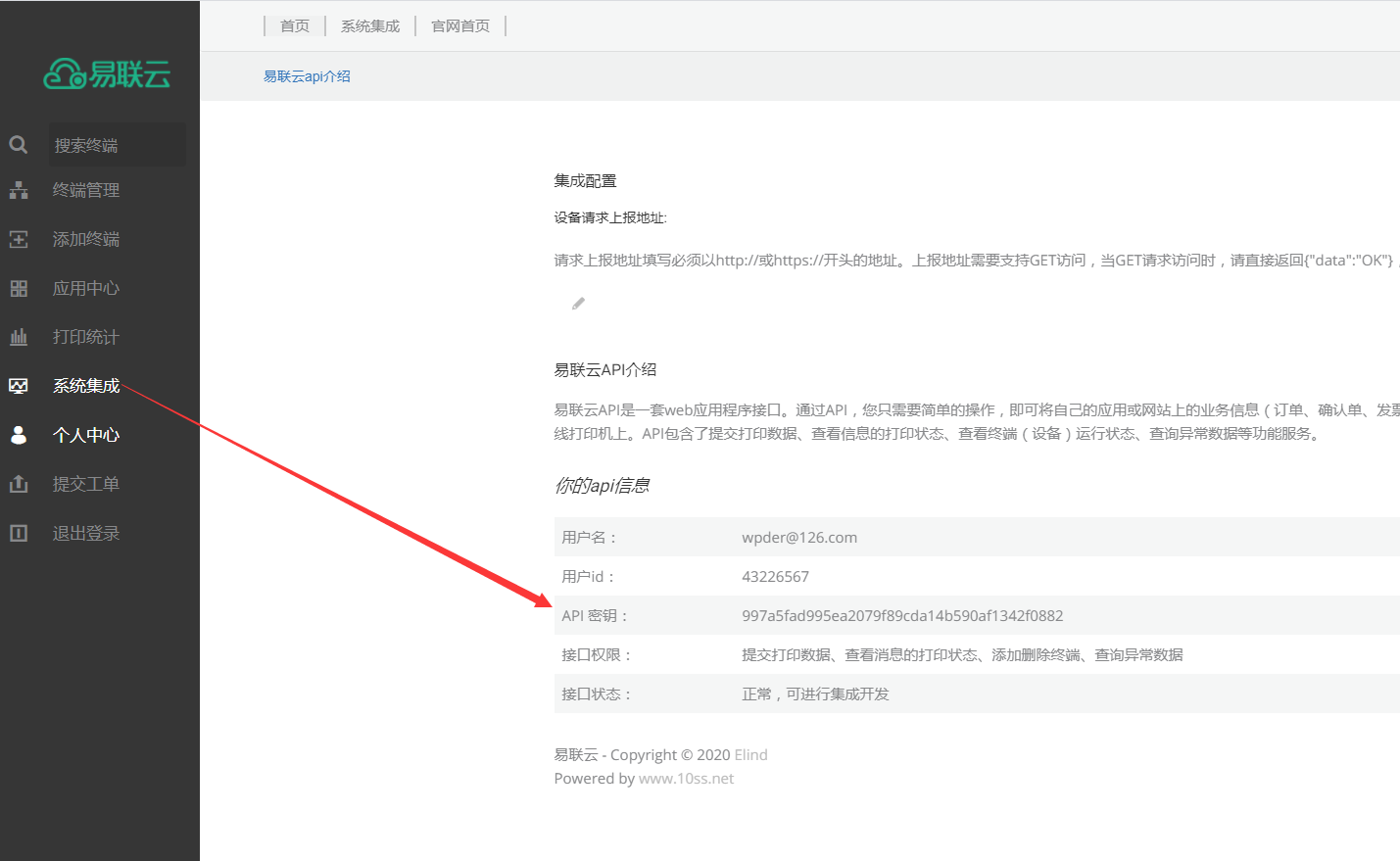
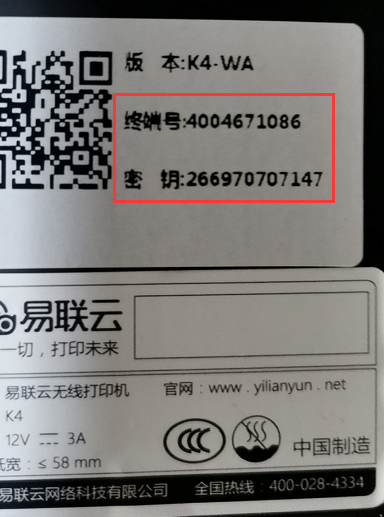
- 第一章 概况
- 第二章 店铺
- 2.1 店铺设置
- 2.1.1 商家信息
- 2.1.2 商家联系人
- 2.2 配送设置
- 2.2.1 快递发货
- 2.2.2 到店自提
- 2.2.3 同城配送
- 第三章 会员
- 3.1 会员列表
- 3.2 会员分组
- 第四章 商品
- 41 商品列表
- 4.2 商品分类
- 4.3 商品规格
- 4.4 商品属性
- 第五章 订单
- 5.1 订单列表
- 5.2 订单售后
- 5.3 电子卡券
- 5.4 评论管理
- 5.5 核销管理
- 第六章 数据
- 6.1 商城概况
- 6.2 交易分析
- 6.3 商品分析
- 6.4 网站统计
- 第七章 系统
- 7.1 站点设置
- 7.2 操作日志
- 7.3 相册管理
- 7.4 权限管理
- 7.4.1 用户组
- 7.4.2 员工管理
- 7.4.3 部门管理
- 第八章 应用中心
- 8.1 营销
- 8.1.1 优惠券
- 8.1.2 拼团
- 8.1.3 秒杀
- 8.1.4 砍价
- 8.1.5 短视频
- 8.1.6 微信直播
- 8.2 工具
- 8.2.1 商家助手
- 8.2.1.1 用户列表
- 8.2.1.2 用户组
- 8.2.1.3 常见问题
- 8.2.1.4 话术管理
- 8.2.1.5 话术分类
- 8.2.1.6 基础设置
- 8.2.1.7 客户评价
- 8.2.1.8 调查评价
- 8.2.2 预约
- 8.2.2.1 预约列表
- 8.2.2.2 预约分类
- 8.2.2.3 订单管理
- 8.2.2.4 订单设置
- 8.2.2.5 时间设置
- 8.2.3 小票打印
- 8.2.4 商品采集
- 8.2.5 V2商品导入
- 第十章 相关问题
